Get-MsolUser PowerShell Attributes & Properties
Tento článek byl aktualizován pro rok 2021. Vezměte prosím na vědomí, že služba WAAD byla v roce 2018 vyřazena z provozu, ale rutiny uvedené v tomto článku jsou stále užitečné pro organizace používající službu WAAD.
Málo správců Office 365 ví, že rutina Get-MsolUser PowerShell hraje důležitou roli při správě služby Office 365 Windows Azure Active Directory, zkráceně WAAD.

Get-MsolUser může být velmi užitečná při každodenních provozních úkolech souvisejících se službou Office 365 WAAD.
Před použitím rutiny Get-MsolUser nebo kterékoli jiné rutiny prostředí Office 365 PowerShell je však nutné nainstalovat Microsoft Online Sign-In Assistant for IT Professional a modul Windows Azure Active Directory Module for Windows PowerShell do počítače se systémem Windows 7 nebo novějším.
Poznámka: V říjnu 2015 vydali vývojáři společnosti Microsoft novou verzi modulu Azure Active Directory Module, která podporuje uživatelské účty Office 365 s vícefaktorovou podporou (MFA). Stará verze modulu Azure Active Directory Module účty s podporou MFA nepodporuje. Verzi Azure PowerShell s funkcí MFA si můžete stáhnout z webu Microsoft connect.
V tomto případě používáme Office 365 Business Premium s 30denní zkušební dobou zdarma. Přidali jsme doménu s názvem ExampleIT.com a tuto doménu budeme používat pro služby Office 365, jako je e-mail, SharePoint, Lync a pro umožnění uživatelům stahovat aplikace Office, například Word, Excel a PowerPoint, na stolní počítače nebo mobilní zařízení.
Po instalaci asistenta MSOnline Sign-In Assistant a modulu Azure PowerShell do počítače přejděte do nabídky Start > vyhledejte > zadejte „Windows Azure Active Directory Module“, klikněte pravým tlačítkem myši na zástupce a poté kliknutím na „Spustit jako správce“ otevřete okno Azure PowerShell ve zvýšeném režimu. Dále budete muset použít „Connect-MSolservice“ pro připojení k Office 365 Tenant, což vám následně umožní prozkoumat uživatele WAAD pomocí rutiny Get – MSOlUser.
Ve výchozím nastavení se při spuštění rutiny GetMsolUser PowerShell zobrazí hlavní jméno uživatele, zobrazované jméno a informace o tom, zda je uživatel licencován, nebo ne.
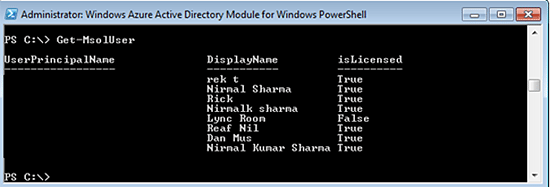
Jak vidíte ve výše uvedeném výstupu, příkaz Get-MSOlUser zobrazuje všechny uživatele, kteří byli vytvořeni v Office 365, s jejich UserPrincipalName, DisplayName a stavem licence. Sloupec isLicense status udává, zda je uživatel přihlášen ke službě Office 365, nebo ne.
Toto je základní výstup, který se zobrazí po spuštění rutiny Get-MsolUser bez parametrů. Pomocí rutiny Get-MsolUser toho však můžete udělat mnohem více.
Například, ji můžete použít k
- vyhledání uživatelů
- zjištění, kdy byl uživatel vytvořen
- zjištění, kdy si uživatel naposledy změnil heslo
- Které licence jsou přiřazeny k uživateli
- Zásady hesel, které se vztahují k uživateli
- Zda je uživatel synchronizován ze systému On-Premises Active Directory, nebo ne
Tento seznam příkazů Get-MsolUser PowerShell obsahuje možnosti, které se vám mohou hodit při každodenních provozních potřebách.
Získání data a času vytvoření uživatelů Office 365
Chcete-li získat seznam uživatelů s časem jejich vytvoření, spusťte následující příkaz prostředí PowerShell:
GET-MSOLUSER | SELECT-OBJECT USERPRINCIPALNAME, WHENCREATED | FT -AUTOSIZE
Vlastnost „WhenCreated“ zobrazuje čas vytvoření uživatele, jak je uvedeno v okně prostředí PowerShell níže:
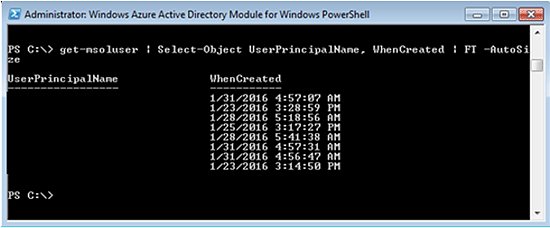
Pokud chcete seznam exportovat do souboru CSV, použijte tento příkaz:
Get-MsolUser -ALL | Select-Object UserPrincipalName, WhenCreated | Export-CSV AllUsersWithWhenCreated.CSV -NoTypeInformation
Soubor CSV s názvem „AllUsersWithWhenCreated.CSV“ bude vytvořen v místní složce.
Tip: Rutina Export-CSV prostředí PowerShell je podporována pro všechny rutiny prostředí PowerShell systému Windows.
Vyhledávání uživatelů
Ačkoli můžete vyhledávat uživatele v Centru správy Office 365, použití rutiny Get-MsolUser vám poskytuje možnost uložit výstup do souboru CSV. Chcete-li například získat seznam uživatelů, kteří obsahují v zobrazovaném názvu slovo „Rick“, spusťte následující příkaz:
GET-MSOLUSER -SEARCHSTRING "RICK" | SELECT-OBJECT USERPRINCIPALNAME, ISLICENSED | EXPORT-CSV USERSWITHRICK.CSV -NOTYPEINFORMATION
Seznam uživatelů, kteří jsou povoleni/zakázáni
K získání seznamu uživatelů, kteří jsou povoleni nebo zakázáni, můžete také použít rutinu Get-MsolUser přidáním parametru „-EnabledFilter“. Parametr „-EnabledFilter“ podporuje dvě hodnoty: EnabledOnly a DisabledOnly, jak je uvedeno v těchto příkazech:
GET-MSOLUSER -ENABLEDFILTER ENABLEDONLY -ALL | EXPORT-CSV ENABLEDOFFICE365USERS.CSV -NOTYPEINFORMATION
GET-MSOLUSER -ENABLEDFILTER DISABLEDONLY -ALL | EXPORT-CSV DISABLEDOFFICE365USERS.CSV -NOTYPEINFORMATION
První příkaz získá uživatele, kteří jsou povoleni, zatímco druhý příkaz získá seznam uživatelů, kteří jsou aktuálně zakázáni.
Získání synchronizovaných uživatelů
Office 365 umožňuje realizovat scénář „synchronizované identity“, ve kterém jsou uživatelé z lokální služby Active Directory synchronizováni pomocí nástrojů DirSync, AADSync nebo AADConnect a naplněni do Office 365 WAAD. Tato synchronizace eliminuje nutnost vytvářet uživatele v Office 365 samostatně. Každý uživatel musí být synchronizován, aby bylo možné získat aktualizované informace z místní služby Active Directory.
Důležité je poznamenat, že rutiny prostředí Azure PowerShell neposkytují přepínač, který byste mohli použít k zobrazení seznamu uživatelů synchronizovaných z místní služby Active Directory. Právě díky tomu je rutina Get-MSOlUser tak výkonná.
Každému uživateli, který je synchronizován ze služby On-Premises Active Directory, je přiřazen atribut uživatele nazvaný „ImmutableID“. Atribut „ImmutableID“ přetrvává, když je uživatel synchronizován ze služby On-Premises Active Directory. Chcete-li se zeptat na synchronizované uživatele a uložit výstup do souboru CSV, spusťte níže uvedený příkaz prostředí PowerShell:
GET-MSOLUSER -ALL | WHERE IMMUTABLEID -NE $NULL
Tento příkaz dává příkaz Get-MSOlUser k dotazu na všechny uživatele, kteří nemají přiřazenou hodnotu atributu ImmutableID.
Získání času poslední synchronizace pro uživatele
Každý uživatel synchronizovaný z lokální služby Active Directory bude mít časové razítko synchronizace. Tyto příkazy vytáhnou čas poslední synchronizace pro jednoho uživatele nebo více uživatelů.
Pro získání času poslední synchronizace pro jednoho uživatele:
GET-MSOLUSER -USERPRINCIPALNAME "" | SELECT-OBJECT USERPRINCIPALNAME, LASTDIRSYNCTIME
A chcete-li spustit tento příkaz pro všechny uživatele a uložit výstup do souboru CSV, použijte tento příkaz:
GET-MSOLUSER -ALL | SELECT-OBJECT USERPRINCIPALNAME, LASTDIRSYNCTIME
Existují další cenné informace o uživatelích Office 365, které můžete získat pomocí rutiny Get-MsolUser PowerShell, ale nejprve musíte vědět, zda jsou k dispozici vlastnosti uživatele Office 365, které obsahují požadované informace.
Chcete-li získat seznam vlastností uživatele přidružených k uživatelům Office 365, spusťte příkaz „Get-MSOlUser | Get-Member“. Jakmile znáte vlastnosti uživatele, které by mohly obsahovat požadované informace o uživateli, použijte k získání informací o uživateli následující syntaxi příkazu Get-MSOlUser:
GET-MSOLUSER -USERPRINCIPALNAME "" | SELECT-OBJECT PROPERTY1, PROPERTY2, PROPERTY3
Získání informací pro všechny uživatele Office 365
Možná jste si všimli použití parametrů -MaxResults nebo -ALL v některých výše vysvětlených příkazech prostředí PowerShell. Ve výchozím nastavení může rutina Get-MsolUser získat v příkazu pouze 500 uživatelů.
Pokud je ve WAAD Office 365 více než 500 uživatelů, musíte použít parametry -ALL nebo -MaxResults. Parametr -MaxResults dává rutině Get-MsolUser pokyn, aby vrátila maximálně hodnotu zadanou v parametru -MaxResults, zatímco parametr -ALL umožňuje získat výsledky pro všechny uživatele služby Office 365. Nezapomeňte tyto parametry použít na základě požadavků příkazu.
Get-MSOLUSER pro flexibilitu
Microsoft Office 365 poskytuje rutiny prostředí PowerShell, které mohou výrazně zkrátit čas potřebný k provádění úloh prostřednictvím Centra správy Office 365. Vzhledem k tomu, že většina úloh v cloudovém prostředí Office 365 je spojena s uživatelem, poskytuje použití rutiny Get-MsolUser PowerShell větší flexibilitu z hlediska správy instancí Office 365 WAAD.
Nirmal Sharma je MCSEx3, MCITP a Microsoft MVP v oblasti adresářových služeb. Specializuje se na adresářové služby, Microsoft Azure, clustery s podporou převzetí služeb při selhání, Hyper-V, System Center a Exchange Servers a technologiemi společnosti Microsoft se zabývá od roku 1994. Ve svém volném čase rád pomáhá ostatním a dělí se o část svých znalostí psaním tipů a článků na různých webech a přispívá do balíčků Health Pack pro řešení ADHealthProf.ITDynamicPacks.Net. Nirmala můžete kontaktovat na adrese
.
Leave a Reply